
mivoCloud是一家摩尔多瓦VPS主机厂商,其产品最吸引人的卖点是低价和不限流量。最低配置主机为5欧元每月,不限流量,非常适合当作代理服务器来用。想想再也不必计较流量多少,油管高清视频随便看的幸福时光触手可及,心底不自已一阵小兴奋。
1] mivoCloud账号注册及主机购买
首先打开mivoCloud的官方网站,会看到如下页面,对其主要产品进行了简要介绍:
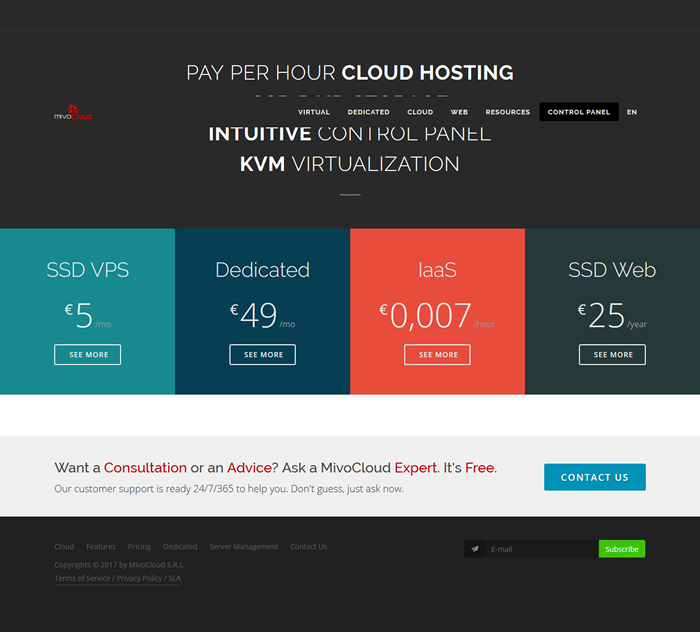
图.1 mivoCloud主页
可以看到,mivoCloud的主要产品包括”SSD VPS”、”Dedicated”、”IaaS”以及”SSD Web”,分别代理VPS服务器、独立服务器主机、云存储以及SSD web主机。我们需要使用VPS产品,点击”SEE MORE”就可以进入VPS产品的详情页购买主机了。
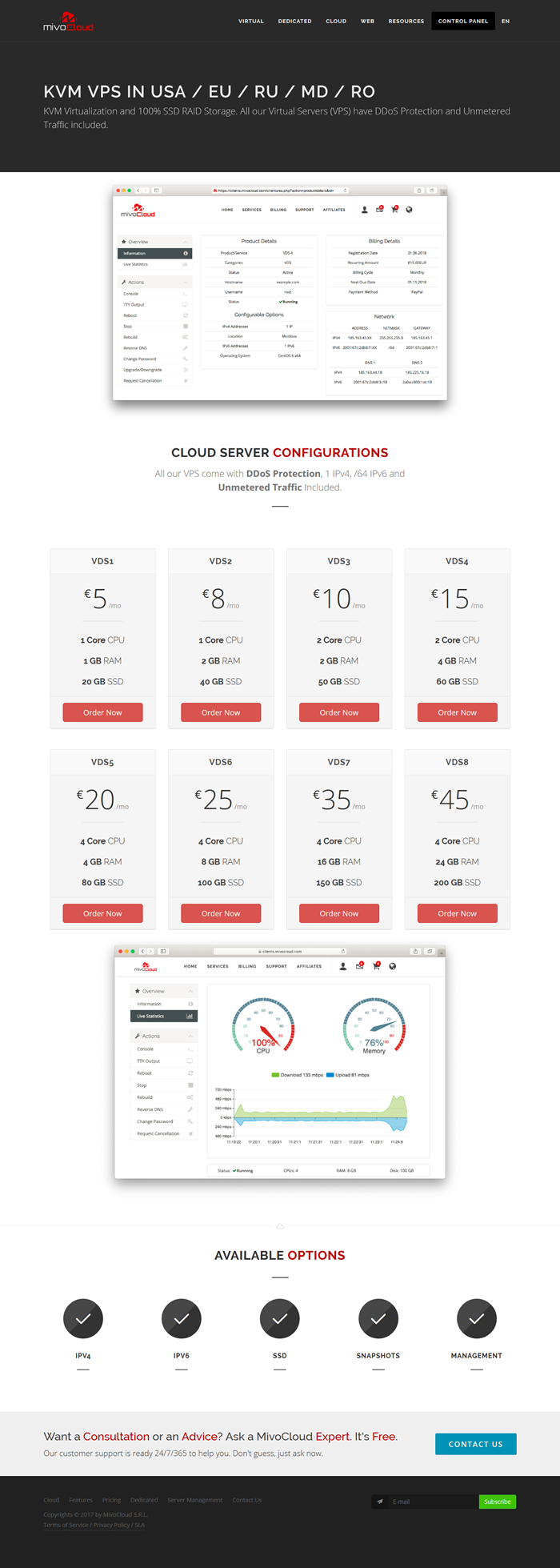
图.2 mivoCloud VPS主机详情页面
本页对mivoCloud VPS主机进行了详细的介绍,并着重提示所有主机都是无限流量的。根据个人预算选择相就的VPS主机后,点击对应的”Order Now”按钮即可进入主机购买页面。如果把VPS只用作代理服务器,5欧的”VDS1″就绰绰有余了。
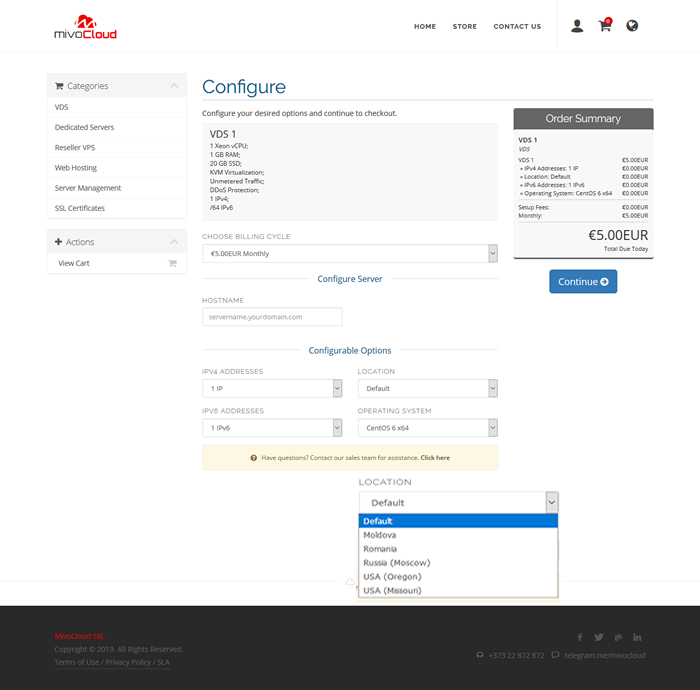
图.3 mivoCloud VDS1购买页面
mivoCloud主机在购买时需要填入一些选项,说明如下:
- Choose Billing Cycle:选择账单周期,也就是按月付还是按年付等,一般按月就可以了,主机被墙了还可以换
- Hostname:设置VPS的主机名
- IPv4 Addresses:选择IPv4地址个数,增加一个会提示额外收取的费用
- Location:主机机房位置,这个很重要,因为这会直接影响代理效果。目前mivoCloud机房有摩尔多瓦、罗马尼亚、俄罗斯和美国可先,默认选择摩尔多瓦。不过因为路由问题,建议选择美国的两个节点。
- IPv6 Addresses:选择IPv6地址个数,增加一个会提示额外收取的费用
- Operating System:VPS主机的操作系统,根据个人使用习惯选择即可
所有选项都设置完成后,可以查看”Order Summary”的购买信息,确认无误后就可以点击”Continue->”继续了。
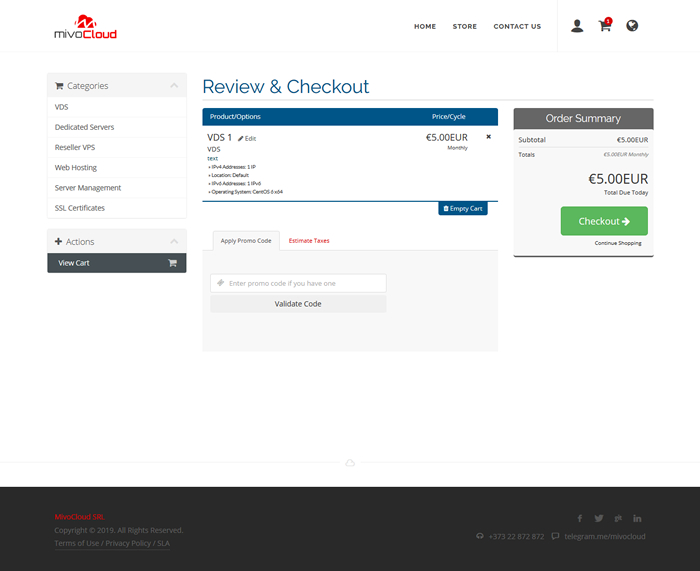
图.4 mivoCloud VDS1主机订单确认页面
现在是订单确认过程,可以看到图中的购物车图标显示有一件商品。如果订单有问题,可以点击”Empty Cart”清空购物车,重新选择主机;没有问题的话,就点击”Checkout”进入付款页面。
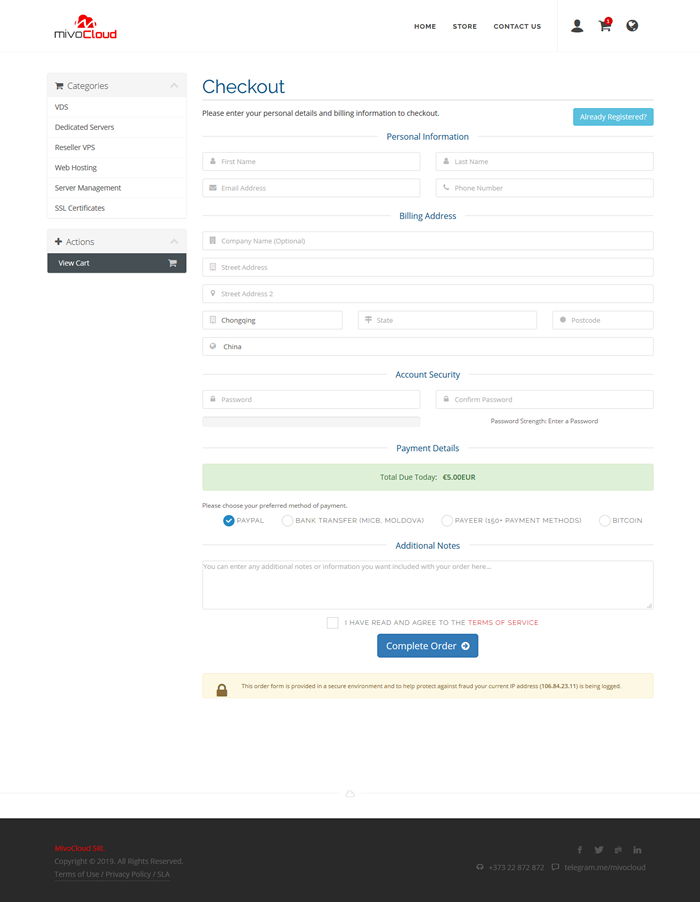
图.5 mivoCloud账户注册和付款页面
最后就到了注册mivoCloud账户和付款,填入账户基本信息并选择支付方式后,点击”Complete Order”按钮,就会转到相应的付款页面进行付款,用户账户也同时注册完成,以后就可以通过注册的账户和密码来管理自己的VPS。付款方式不多,国内用户使用PayPal最方便。
2] mivoCloud VPS主机的使用
点击mivoCloud主面的”CONTROL PANEL”菜单下拉菜单的”VPS/DEDICATED/HOSTING”按钮,就可以进入VPS的管理页面。下拉菜单示意如下:
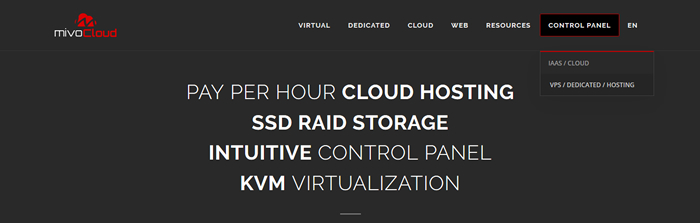
图.6 mivoCloud主页控制面板按钮
点击按钮后,不会进入VPS管理页面,首先需要输入之前注册的用户名和密码,然后再点击”Login”登录。当然,如果忘记了密码,也可以点击”Forgot Password ?”进行密码找回。
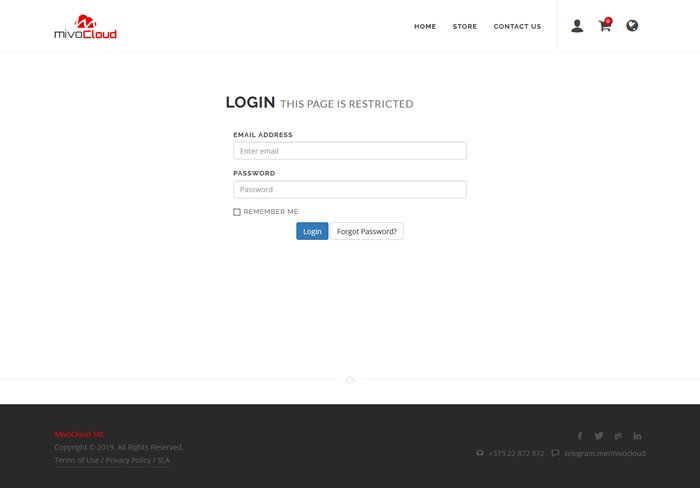
图.7 mivoCloud主机控制面板页登录界面
登录成功后就会见到熟悉的界面了,mivoCloud的管理端是采用的成熟产品,界面相对固定,使用难度不大。
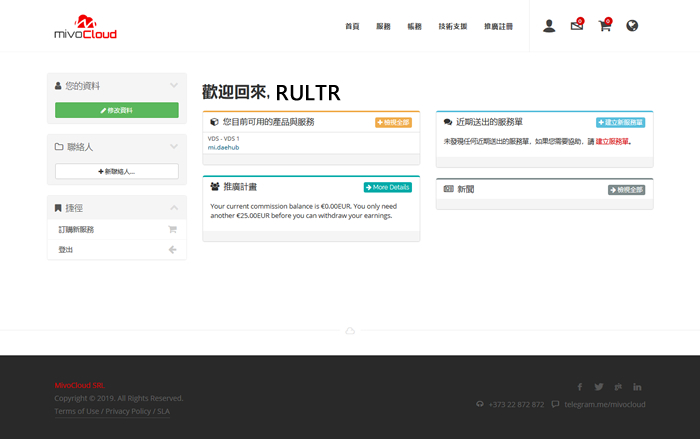
图.8 mivoCloud管理面板主界面
点击页面右上角的地球图标,可以将界面语言切换成繁体中文,使用起来相对方便。我们主要要管理自己的VPS,可以在”您目前可用的產品與服務”中找到已经启用的服务。点击对应的服务(也就是对应的VPS主机),可以进入VPS的管理页面。
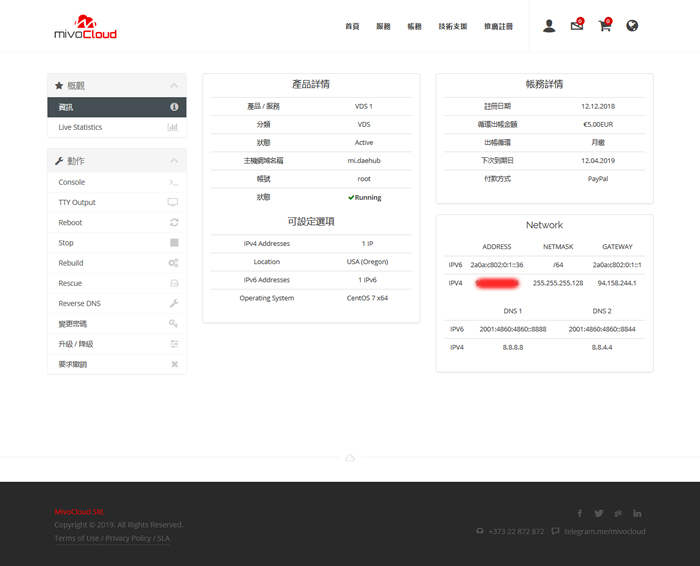
图.9 mivoCloud主机操作页面
页面首先展示VPS主机的详情信息,包含到期时间、IP地址以及操作系统等基本内容。主机管理功能按钮为左侧的”動作”菜单,涵盖管理VPS的大部分功能:
- Console:通过页面以VNC方式连接VPS主机
- TTY Output:展示VPS输出内容
- Reboot:重新启动VPS主机
- Stop:关闭VPS主机
- Rebuild:重建VPS主机,相当于重新安装操作系统
- Rescue:通过操作系统镜像自行安装VPS操作系统
- Reverse DNS:设置反向DNS,即指定IP地址对应的域名,这对于邮件服务器非常重要
- 變更密碼:变更VPS主机root用户密码
- 升級 / 降級:更改VPS主机配置
- 要求撤銷:请求删除此VPS主机
这些功能在系统安装成功,VPS稳定运行时大多不需要操作,如果需要使用时点击对应菜单项,然后根据弹出的提示信息逐步执行即可。
主机安装成功后,当然需要看一下整体性能和路由情况。北美俄勒冈机房主机性能如下:
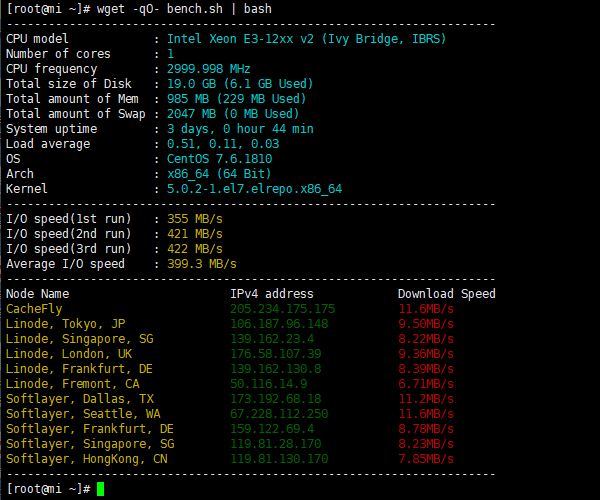
图.10 mivoCloud俄勒冈机房主机性能
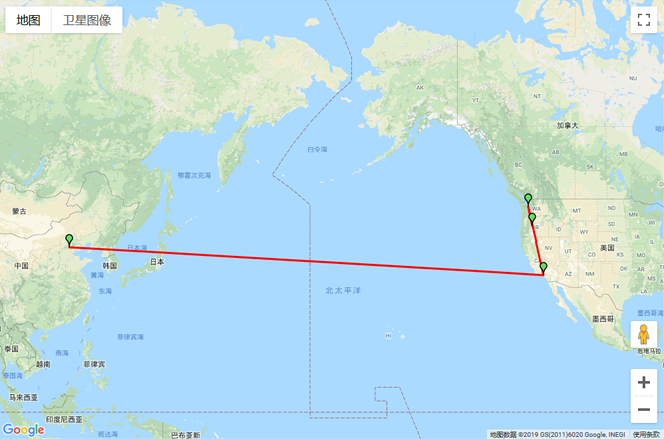
图.11 mivoCloud俄勒冈机房路由
可以看到,主机性能中规中矩,路由也是直连路由,整体性价比非常高,建议有条件的小伙伴入手。
PS:mivoCloud的主机被墙的机会较其他大厂商小很多,这是我使用多年总结的经验哦。